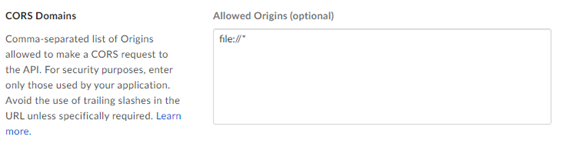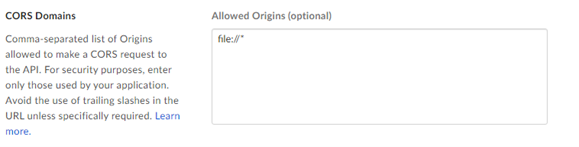Version | Beschreibung |
v2.5.6 | Kompatibel mit Alteryx Designer und Server 2021.4.2 Patch 6, 2022.1 Patch 4 und höher. Erfordert AMP Engine. Problem behoben, bei dem das Box Eingabe-Tool Daten nicht lesen konnte, wenn in einer Excel-Spalte zwei verschiedene Datentypen vorkamen. (TPM-4135) Problem behoben, bei dem JSON Web Token in den Box-Tools nicht funktionierten. (TPM-4115, TDCE-520) Problem behoben, bei dem das Python-SDK keine DCM-Fehler meldete. (TPM-3929) Problem behoben, bei dem das Box Eingabe-Tool die Art der Datumstypdaten nicht beibehielt. (TDCE-537) Problem behoben, bei dem das Box-Ausgabe-Tool Zahlen in Text konvertierte. (TDCE-453)
|
v2.5.5 | Kompatibel mit Alteryx Designer und Server 2021.4.2 Patch 6, 2022.1 Patch 4 und höher. Erfordert AMP Engine. Verwendung des .shiv-Ordners wurde entfernt. Unterstützung für Alteryx Designer und Server 2024.1 hinzugefügt. Problem behoben, bei dem das Box Eingabe-Tool unbegrenzt ausgeführt wurde, wenn es zum Lesen eines leeren Datasets konfiguriert wurde. (TPM-2453) Problem behoben, bei dem die Box-Tools keine Verbindung mit einem neu generierten JWT-Token herstellen konnten. (TFLN-1855)
|
v2.5.4 | Kompatibel mit Alteryx Designer und Server 2021.4.2 Patch 6, 2022.1 Patch 4 und höher. Erfordert AMP Engine. Problem behoben, bei dem die Box-Ausgabe den Datentyp fixedDecimal nicht in YXDB-Dateien schreiben konnte. (TPM-2111) Problem behoben, bei dem die Box-Ausgabe bestimmte große Excel-Dateien nicht überschreiben konnte. (TPM-2169)
|
v2.5.2 | Kompatibel mit Alteryx Designer und Server 2021.4.2 Patch 6, 2022.1 Patch 4 und höher. Erfordert AMP Engine. Für Box-Eingaben wurde die Option „Unterordner einschließen“ hinzugefügt, wenn die Platzhaltersuche verwendet wird, Dateien lokal heruntergeladen werden oder wenn der Benutzer Datei verarbeiten als auswählt. Leistungsproblem bei Verwendung der Platzhaltersuche in Box-Eingaben behoben. (TPM-2027) Problem behoben, bei dem die Platzhaltersuche bei der ersten Ausführung des Workflows einen Fehler zurückgab. (TPM-1847) Problem behoben, bei dem die Box-Ausgabe verschiedene Zahlen- und Datums-/Uhrzeitdatentypen nicht in YXDB-Dateien schreiben konnte. (TDCE-96, TPM-1958) Problem behoben, bei dem der Workflow fehlschlug, wenn bei der Box-Ausgabe ein eingehendes Feld zum dynamischen Benennen einer oder mehrerer Ausgabedateien verwendet wird. (TPM-1980) Zeitweiliger Fehler behoben, wenn das Konfigurationsfenster der Box über einen längeren Zeitraum geöffnet bleibt. (TFLN-1210)
Bekanntes Problem Alteryx Server erfordert den Wert AllowAll aus den SDK-Zugriffsmodus-Einstellungen. |
v2.5.1 | Kompatibel mit Alteryx Designer und Server 2021.4.2 Patch 6, 2022.1 Patch 4 und höher. Erfordert AMP Engine. Problem behoben, bei dem die Registerkarte Datei konfigurieren erneut gesendet wurde, wenn Benutzer die Eingabetaste im Feld Dateipfad drücken. (TFLN-1209) Problem behoben, bei dem das Lesen einer XLSX-Datei mit Nullwerten zu einem Fehler führte. (TDCE-92) Problem behoben, bei dem ein mit Box-Konnektoren und JWT-Authentifizierung ausgeführter Workflow nach einem Tag nicht mehr ausgeführt werden konnte. Dabei wurde der Fehler Kryptographie oder Ungültiger Zugriff angezeigt. (TPM-1802) Problem behoben, bei dem die Box-Ausgabe keine Daten anhängen konnte, wenn Trennzeichen in Anführungszeichen enthalten waren. (TDCE-28) Problem behoben, bei dem die Box-Ausgabe entweder die Datentypen „Datum“ und „Datum/Uhrzeit“ nicht schreiben konnte, oder das Datum 70 Jahre in die Zukunft gelegt wurde. (TPM-1902)
Bekanntes Problem |
v2.5.0 | Kompatibel mit Designer 2021.4.2 Patch 4, 2022.1 Patch 2 und höher. Erfordert AMP Engine. Unterstützung für DCM hinzugefügt. Option hinzugefügt, um nur ein hinzugefügtes Blatt zu überschreiben. Das Verhalten von Blatt- und Dateinamenfeldern wurde geändert, sie werden nun von den geschriebenen Daten ausgeschlossen. Option hinzugefügt, um das Feld für den Blatt- und Dateinamen beizubehalten. Die SSL-/TLS-Validierung wird jetzt mit dem Windows Certification Store abgeglichen. FIPS-fähig. Problem mit der dynamischen Benennung von Dateien wurde behoben. (TPM-1688)
Bekanntes Problem |
v2.4.0 | Kompatibel mit Alteryx Designer 2021.4.2 und höher. Mit den Optionen „Anhängen“ und „Überschreiben“ wird jetzt eine neue Version der Datei erstellt, anstatt die alte Datei zu löschen und eine neue zu erstellen. Dadurch werden Versionsverlauf und die freigegebene Links der Datei beibehalten. Die Begrenzung, dass nur 100 Dateien aus einem einzelnen Ordner heruntergeladen werden können, wurde entfernt.
|
v2.3.0 | Die Authentifizierung erfolgt über den Browser des Benutzers, nicht mit der eingebetteten CEF in Designer. So werden moderne Sicherheitsrichtlinien eingehalten. Kleinere Fehlerbehebungen.
|
V2.2.0 | Es wurde eine Option hinzugefügt, mit der Spalteninformationen (Spaltennamen und Datentypen) an das verbundene Tool übergeben werden können, ohne dass der Workflow ausgeführt werden muss. Dynamische Ausgabe hinzugefügt Es wurde eine Option zum Hochladen lokaler Dateien mit der Box-Ausgabe hinzugefügt. Das Kontrollkästchen „Kopfzeilen schreiben“ ist jetzt standardmäßig aktiviert. Kleinere Fehlerbehebungen.
|
v2.1.1 | Problem behoben, dass leerer Bildschirm bei der Authentifizierung in Designer 2021.3.2.54175 angezeigt wird. Beachten Sie, dass Sie ebenfalls auf Designer 21.3.3.63061 oder höher aktualisieren müssen. Nach der Aktualisierung muss eine Whitelisting-Kopfzeile in Ihrer Box-App hinzugefügt werden.
|
v1.0.0 | Unterstützt OAuth (einschließlich SSO) und Zugriffstoken-Authentifizierungsmethoden Ermöglicht Benutzern, die Ordner und Dateien lokal herunterzuladen. Erfordert Alteryx Designer 2021.3 und höher
|